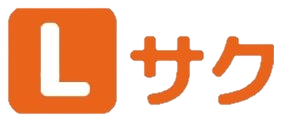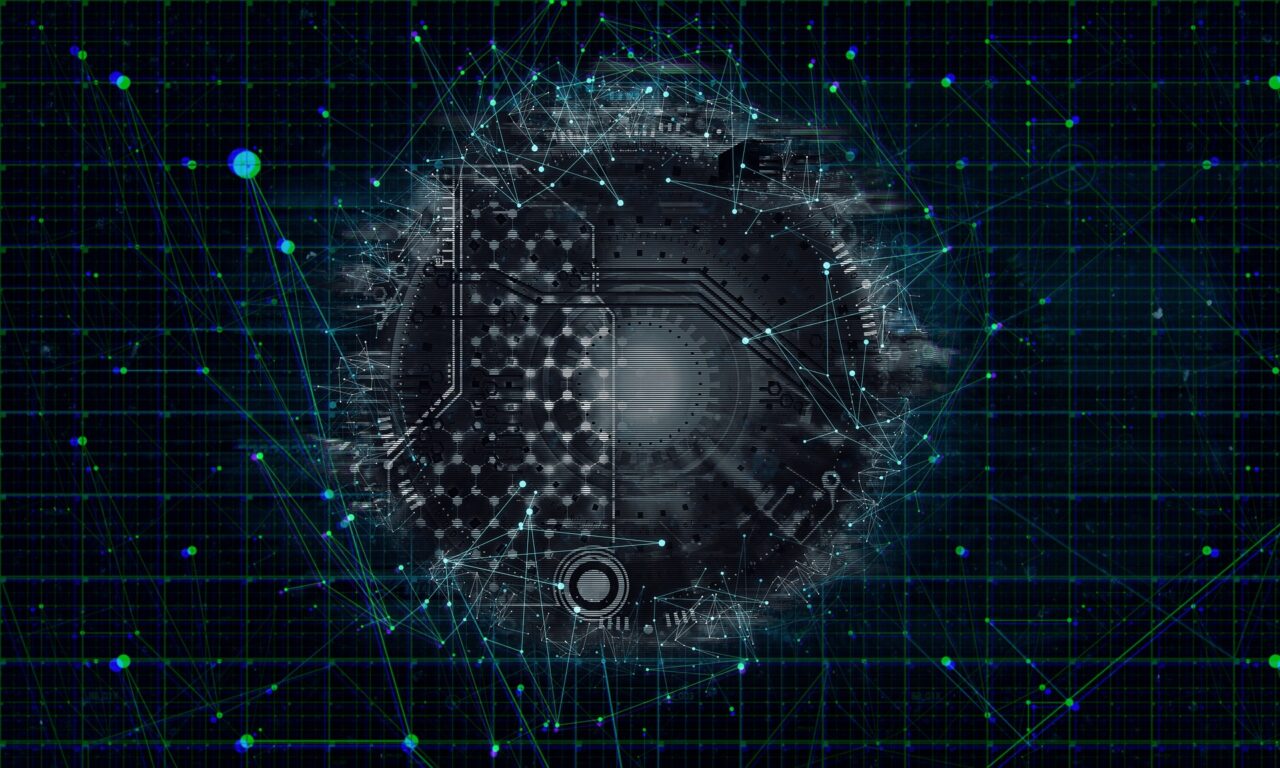LINE公式アカウントを開設して、最初に行いたいのがプロフィールページを充実させることです。
開設した直後はプロフィールの入力もほどほどに、メッセージ配信に力を入れようと考えている人もいるでしょう。
しかし、プロフィール情報が少なすぎると誰かわからないので、そもそも登録者数が増えにくく、メッセージ配信の効果も出づらくなります。
LINE公式アカウントのプロフィールページ設定画面は、たくさんの設定事項が多そうに見えて難しそうと思っている人もいるかもしれませんが、実はスマホからも簡単にできちゃいます↓↓↓
プロフィールページは最初のアピールの場です。必要な項目を充実させて、ユーザーの興味をひきましょう。
こんな悩みをもったあなたにおすすめ
- LINE公式アカウントのプロフィールで何が設定できるかわからない
- LINE公式アカウントのプロフィールの設定方法がわからない
- 効果的に運用を開始する方法を知りたい
本記事ではこんな悩みを解決していきます!
本記事の内容
- LINE公式アカウントのプロフィールの構成や使えるパーツ
- LINE公式アカウントのプロフィールの設定方法
- LINE公式アカウント成功のカギ
本記事ではLINE公式アカウントのプロフィール設定方法をご紹介します。
読み終えるとLINE公式アカウントのプロフィール設定から攻略の基本とプラグイン活用法までわかります。
LINE公式アカウント運用歴4年、個人でLINE友だち6,000人以上集客→5,000万以上販売した、Lステップ正規代理店の橋本嵐が解説します。
この記事を書いた人…橋本嵐(らん)
- LINE公式アカウント運用歴4年
- Lステップ運用歴3年
- Lステップ正規代理店
- 個人でLINE友だち6000人以上集客→5,000万以上販売
- 中小企業向けに、LINE公式アカウントやLステップの構築・運用代行も
Lステップが今なら初期費用0円+30日間無料でお試しができます。
リッチメニューで使える画像ももらえるので、まずは触ってみてくださいね↓↓↓
LINE公式アカウントのプロフィールの役割

LINE公式アカウントのプロフィールは、店舗情報やコンテンツなどを掲載できる機能です。
認証済みアカウントになれば、ユーザーが検索してプロフィールを見ることもできるため、店の宣伝などにも使えます。
「プロフィール=自己紹介」と考える人もいると思いますが、LINE公式アカウントのプロフィールは自己紹介だけではありません。
SNSのプロフィール欄はたいてい入力できることが決まっていて、同じフォーマットになっていることが多いですが、LINE公式アカウントのプロフィール欄は、プラグインを使用することで集客に特化したプロフィールを作成することができます。
トーク画面だけでなく、プロフィールでもユーザーに訴求ができるので、ぜひ有効に活用していきましょう。
LINE公式アカウントプロフィールの構成
LINE公式アカウントのプロフィールページの構成は、大きく3つにわけられます。
- アカウント情報
- ボタン
- パーツ
それぞれをうまく組み合わせて、アカウントの魅力を最大限アピールしましょう。
それぞれが細かいパートに分かれて、プロフィールページを構成しているので、1つ1つ説明していきます。
アカウント情報
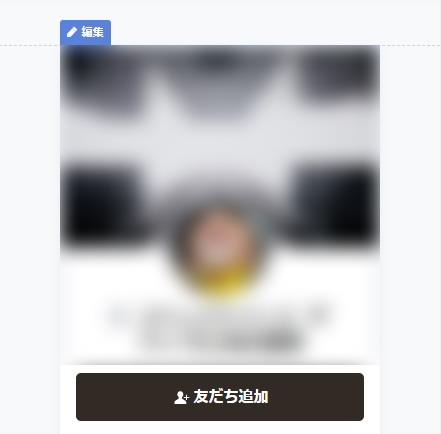
アカウント情報は、以下の4つで構成されています。
- アカウント名
- ステータスメッセージ
- プロフィール画像
- 背景画像
アカウント名は、会社名や店舗名にすることが多いです。そのアカウントは誰なのかが一言でわかるようにしましょう。
ステータスメッセージは一言紹介です。そのアカウントでの発信内容や会社・店舗の特徴などを一言で表現できると良いですね。
プロフィール画像は企業や店舗のロゴ、オリジナルキャラクターのイラストなど、画像を見てすぐにアカウントを認識できるものを選びます。
背景画像は、企業や店舗のイメージを表すものが一般的ですが、期間限定のイベント告知などにも使えます。最初に目に入る部分なので有効活用しましょう。
ボタン

ボタンとは、アカウント情報の直下にある1~3つ並んでいるマークのことです。
ボタンは8種類ありますが、設定できるのは最大3つです。
- トーク
- 投稿
- 通話
- クーポン
- ショップカード
- 位置情報
- サービスページ
- 予約
実店舗やECサイトへユーザーを誘導するにはどのボタンが有効か考えて設置しましょう。
トーク
トークボタンは削除できず、デフォルトで設定されています。
友だち登録した後、トークボタンをタップしてトーク画面を開いているはずですね。
トークボタンには予約バッジと質問バッジをつけることができます。
予約バッジとは、トーク画面で予約受付ができるという印で、質問バッジは質問受付をしているという印です。
投稿
投稿ボタンはLINE VOOM(旧タイムライン)に遷移するボタンです。
LINE VOOMはショートムービーを投稿するプラットフォームで、友だち登録をしていない人でも見ることができます。
普段から投稿している場合はもちろん、イベントの告知動画などを作った後、多くの人に動画を見てもらいたいときなどにも投稿ボタンが役立つでしょう。
通話

通話ボタンをタップすると、LINEコールもしくは電話がかけられるボタンです。
LINEコールは無料の音声通話機能ですので、ぜひ設定しておきましょう。
予約や問い合わせを電話で受ける場合に設置しておくと便利です。
クーポン
クーポンボタンはクーポン画面に移動できるボタンです。
クーポンボタンを設置すると、プロフィールページにクーポンパーツが自動的に設置され、作ったクーポンが表示されます。
ユーザーにとっては、もらったクーポンをトーク画面で探す手間が省けるでしょう。
実店舗やECサイトがあれば、クーポンを表示させることで訪問するきっかけをつくることもできます。
ショップカード
ショップカードはオンラインで表示できるスタンプカードのようなものです。
ショップカードのボタンをタップすると、プロフィールページに掲載しているショップカードを表示できます。
このボタンも実店舗やECサイトでのショッピングの促進やリピーターの獲得に役立ちます。
位置情報
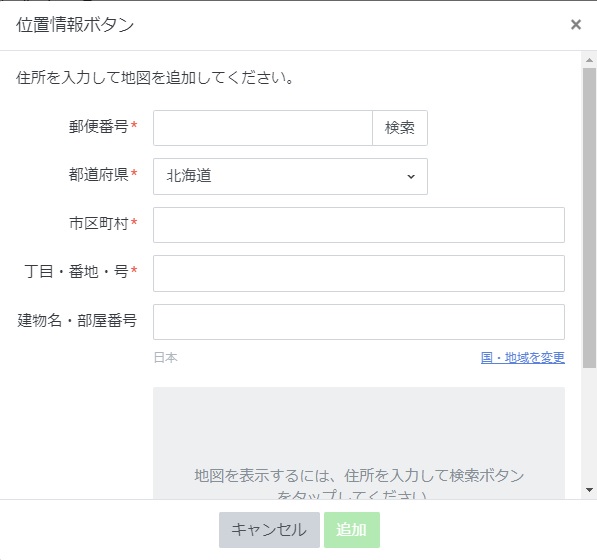
位置情報ボタンは、店舗の住所を登録しておくことで地図を表示できるボタンです。
実店舗以外でLINE公式アカウントに友だち登録された場合に、LINEから実店舗に誘導することができます。
サービスページ
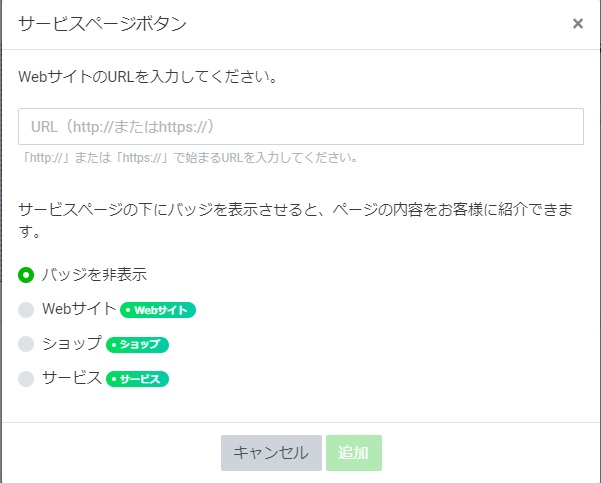
サービスページボタンは、タップすると自社サイトやECサイトに遷移できるボタンです。
タップした先がどのようなサイトなのかを示すためのバッジが以下の3種類あり、1つ選択することができます。
- 自社サイトを示す「Webサイト」
- ECサイトを示す「ショップ」
- その他サービスを示す「サービス」
予約
予約ボタンは、タップすると予約サイトに遷移するボタンです。
自社サイトだけでなく、ホットペッパーのような他社サイトでも登録できます。
飲食店だけでなく、美容室など、予約サイトを使用していれば活用できるボタンです。
パーツ(プラグイン)
LINE公式アカウントにはプロフィール画面を充実させるため、12種類のパーツ(プラグイン)が揃っています。
- 自由記述
- 最近の投稿
- お知らせ
- アイテムリスト
- よくある質問
- 感染症対策
- デリバリー・出前
- デリバリー・宅配
- テイクアウト
- SNS
- ショップカード
- クーポン基本情報
たくさんありますが、必要なものを使い、オリジナルのプロフィールページにしましょう。
自由記述

自由記述はテキストや画像、動画をプロフィールページに載せることができます。
イベントポスターや、メッセージ動画など、様々な内容をユーザーに知らせて、プロフィールページでも訴求をしていきましょう。
自由記述のパーツは、複数設置できます。
最近の投稿
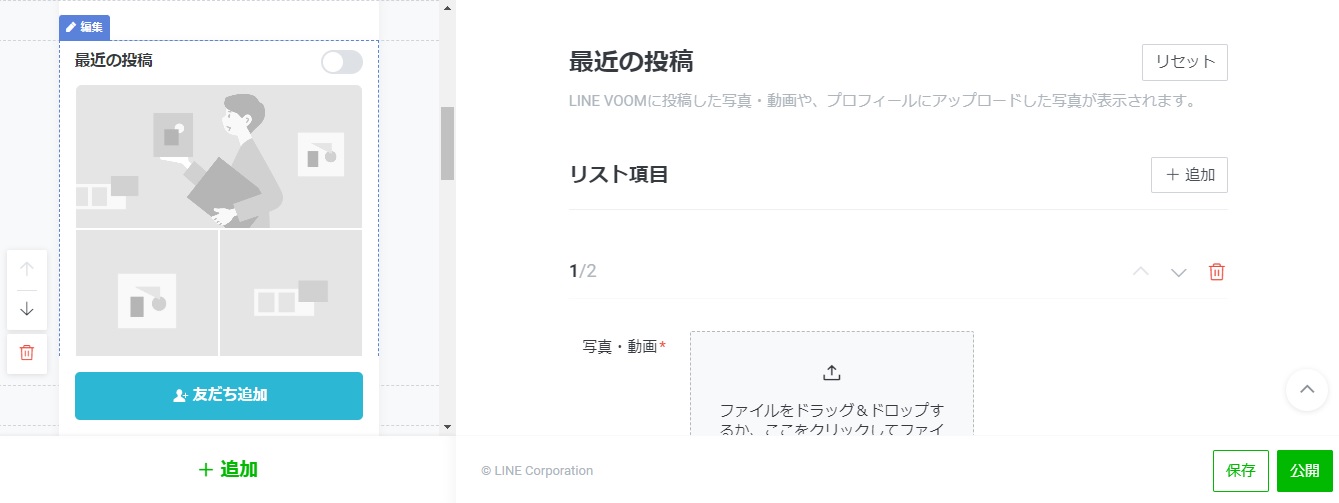
最近の投稿は、自由記述とよく似ているパーツですが、自由記述との違いはLINE VOOMに投稿した画像や動画を表示できることです。
LINE VOOMを活用している場合は、最近の投稿を使用すると良いでしょう。
お知らせ

お知らせのパーツでは、アカウントからの重要なお知らせなどを表示できます。
画像をアップロードすることもできるので、一見、自由記述や最近の投稿に似ていますが、お知らせでは掲載期間を決めることができるのが特徴です。
アイテムリスト
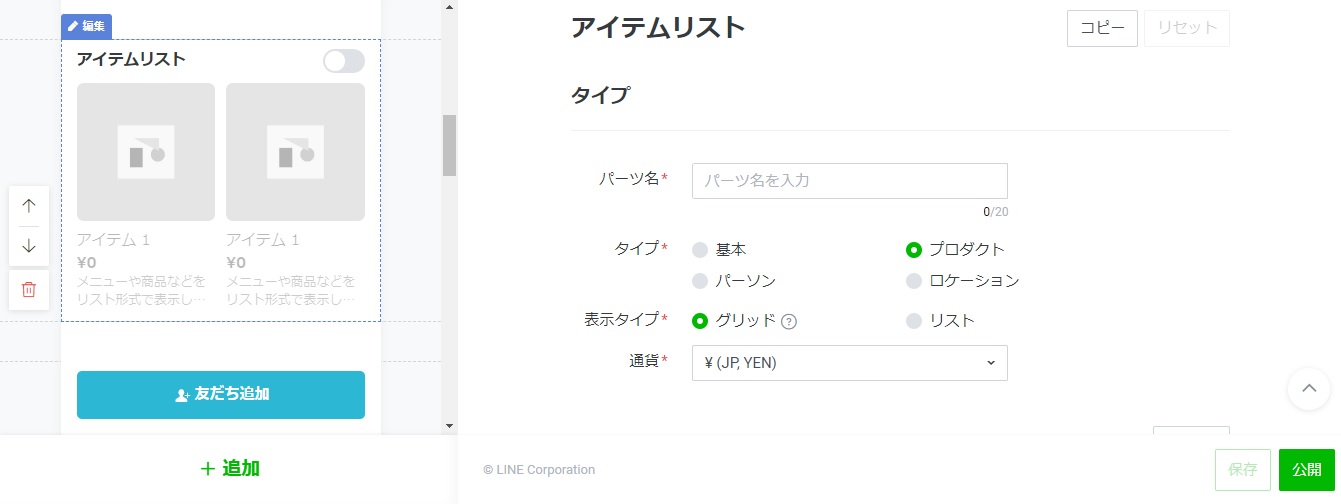
アイテムリストはコンテンツなど紹介できるパーツです。
人物紹介に適した「パーソン」、商品などの紹介に適した「プロダクト」、店舗などの紹介に適した「ロケーション」の3種類から選べます。
表示方法もリスト形式と、写真を大きく表示するグリッドがあります。
スタッフを顔写真付きで紹介したり、今月のおすすめ商品やセール商品などを紹介したり、使い方は工夫次第で様々です。
よくある質問

LINE公式アカウントで問合せを受けている人も多いと思いますが、その中でよくある質問のパーツを使ってプロフィールページに掲載することもできます。
トーク画面でもBotで自動応答を設定することが多い一般的な質問をよくある質問として書いておくと、ユーザーは質問する手間が省けます。
よくある質問のパーツでは、質問を10個まで登録できます。
感染症対策
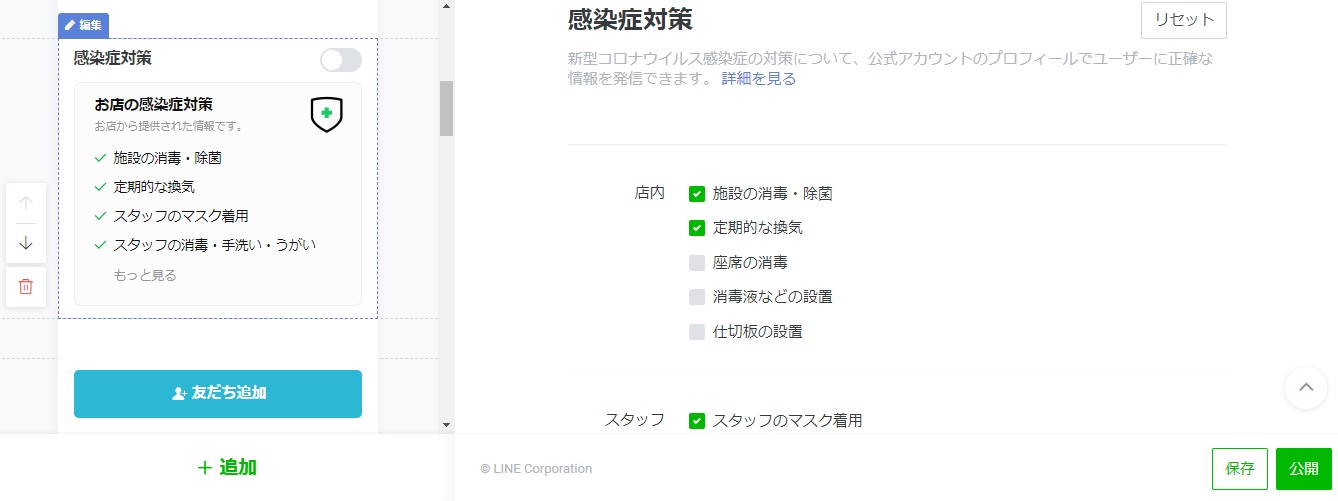
新型コロナウイルス流行に伴い、感染症対策ができている店を選ぶ人が増えており、LINE公式アカウントでも感染症対策を表示できるパーツが追加されました。
自店舗でどのような対策をしているのかをわかりやすく見せることができます。
また、お店を訪れるお客様にもマスク着用や検温のお願いをあらかじめ伝えておくことも可能です。
デリバリー・出前/デリバリー・宅配
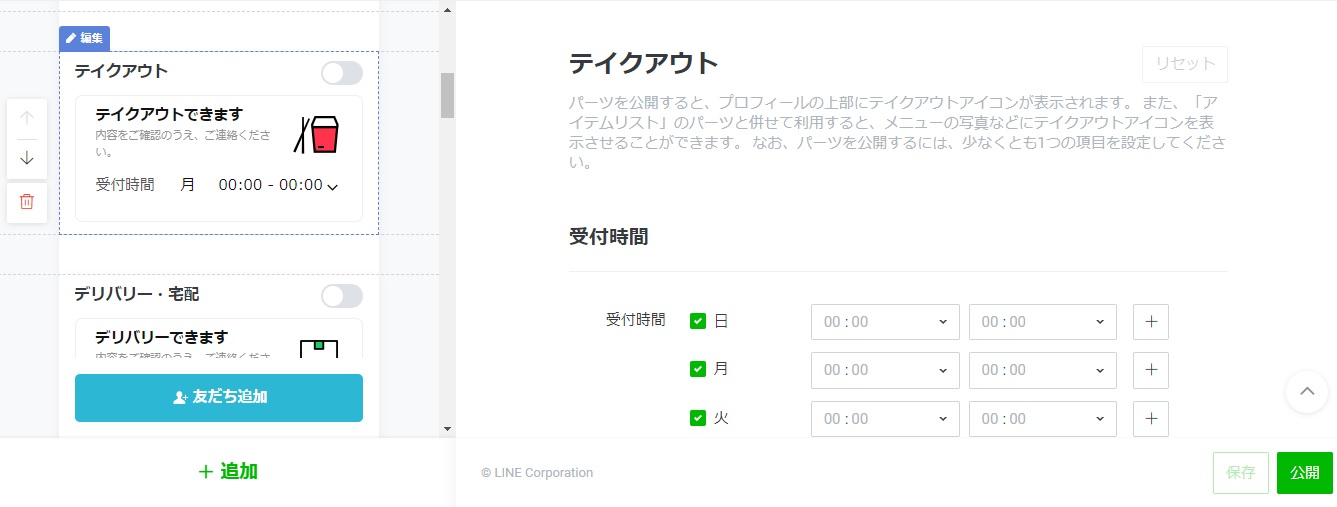
デリバリー・出前とデリバリー・宅配のパーツは、どちらもデリバリー受付のパーツです。
公開するとプロフィールページのファーストビューにアイコンが表示されます。
アイテムリストと組み合わせて利用することで、ユーザーがほしいと思ったときにすぐ、デリバリーに進むことができます。
デリバリー・出前とデリバリー・宅配の違いは以下の通りです。自店舗に合うものを選んでください。
| デリバリー・出前 | デリバリー・宅配 |
| 配達時間を設定 | 配達時間帯を設定 |
| 支払い方法は現金のみ | 現金以外の支払い方法も選択可能 |
テイクアウト
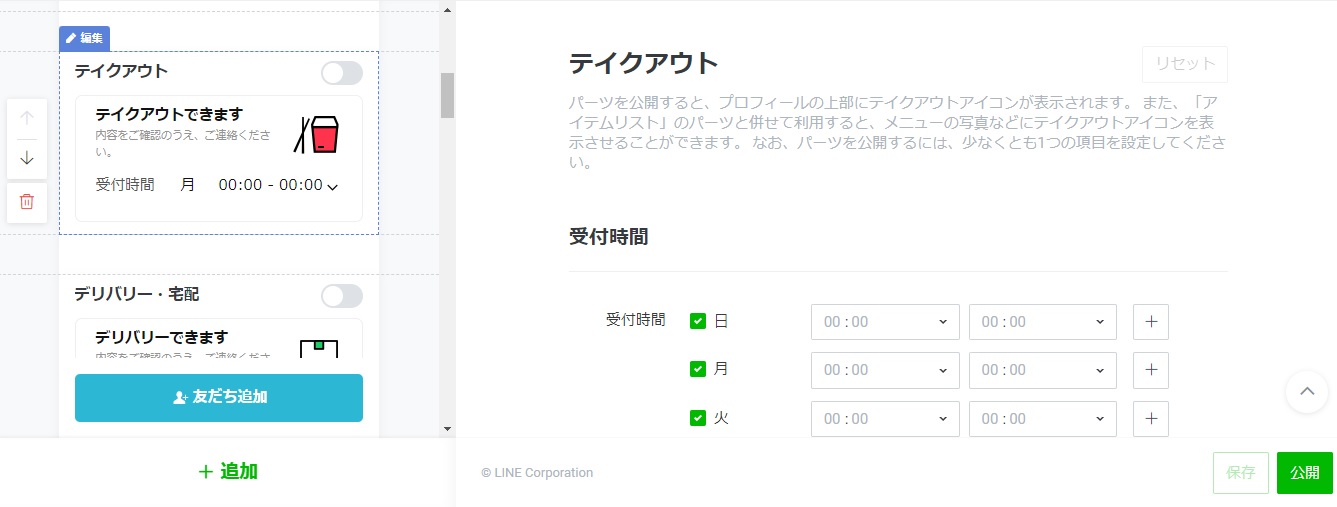
テイクアウトをしている飲食店であれば、テイクアウトのパーツを使うことも可能です。
公開すると、プロフィールページのファーストビューにテイクアウトのアイコンが表示されます。
テイクアウトの注文ページがあれば、誘導することもできるので、注文してから来店もできるのがユーザーにとって利便性が高いと言えます。
SNS

LINE公式アカウントとは別のSNSアカウントもある場合は、プロフィールページにアイコンを載せることができます。
表示できるのは以下の8種類です。
- YouTube
- TikTok
- Spotify
- Tumblr
ショップカード/クーポン
ショップカードとクーポンのパーツの設定は、それぞれの設定画面で行います。
作成したショップカードとクーポンの中で、有効なもののみが表示されるので、ユーザーはどれを使えばよいかが一目瞭然です。
基本情報

店舗の基本情報は必ず公開しておきましょう。
パーツ内で設定できるのは、以下の9点です。
- 紹介文
- 営業時間
- 予算
- 電話
- Webサイト
- 予約
- 支払い方法
- 設備
- 住所
LINE公式アカウントのプロフィールの設定方法
LINE公式アカウントのプロフィールページの設定方法を簡単に説明していきます。
設定はそんなに難しくありませんが、パーツをどの順番で配置するかが、アカウントに興味を持ってもらうカギとなります。
アカウント情報
アカウント情報の「アカウント名」「ステータスメッセージ」「プロフィール画像」は、アカウント設定画面で編集します。
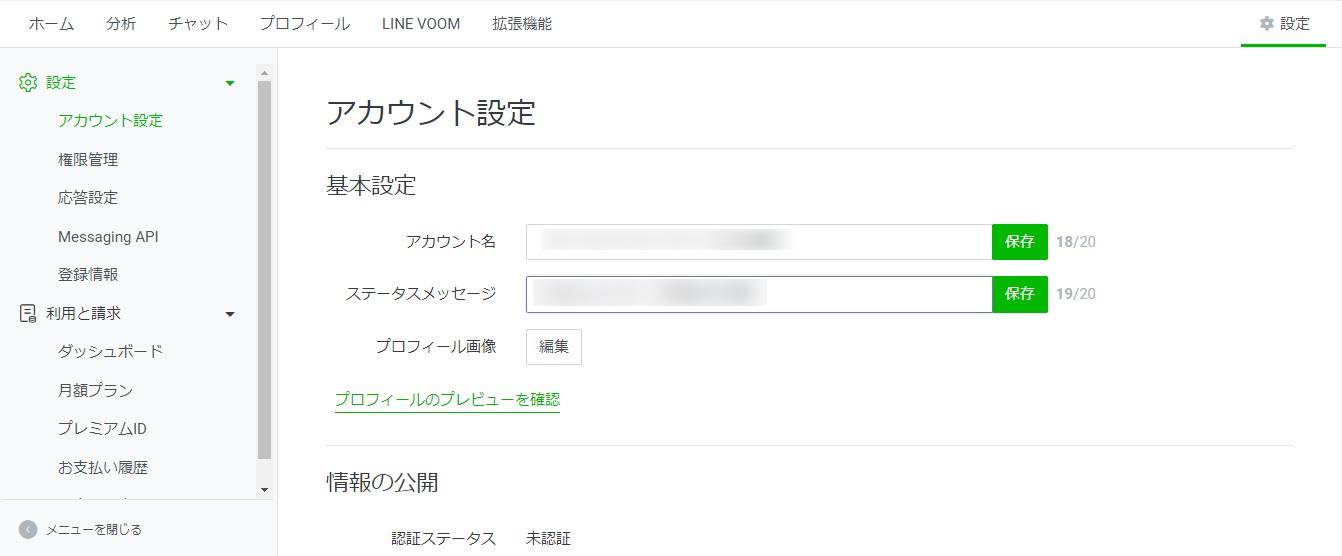
アカウント名の設定
アカウント名は最大20文字まで入力が可能です。
未認証アカウントのみ変更ができますが、一度登録したら7日間は再度の変更ができません。
認証アカウントでアカウント名を変更したい場合は、再申請が必要となります。
ステータスメッセージの設定
ステータスメッセージも最大20文字まで入力ができます。
登録後、1時間は変更できなくなります。
プロフィール画像の設定
プロフィール画像は、以下の条件に合うものを選んでください。
- ファイル形式:JPG、JPEG、PNG
- ファイルサイズ:3MB以下
- 推奨画像サイズ:640px × 640px
上部
アカウント名の周辺の設定は、プロフィールページ設定の「上部」欄で行います。
設定できるのは、「背景画像」「追加情報」「ボタン」です。
①プロフィールページ設定の左側にあるプレビューをクリックする。
既にアカウント設定で、アカウント名などを登録していれば表示されています。
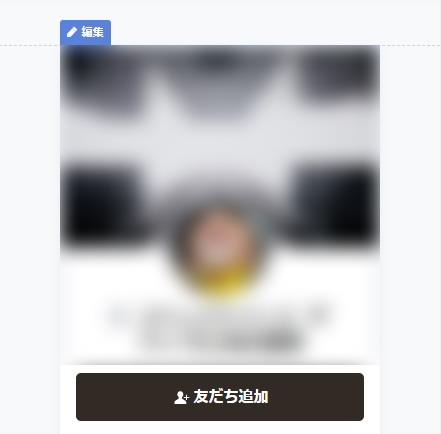
②右側に上部の編集画面が表示されます。
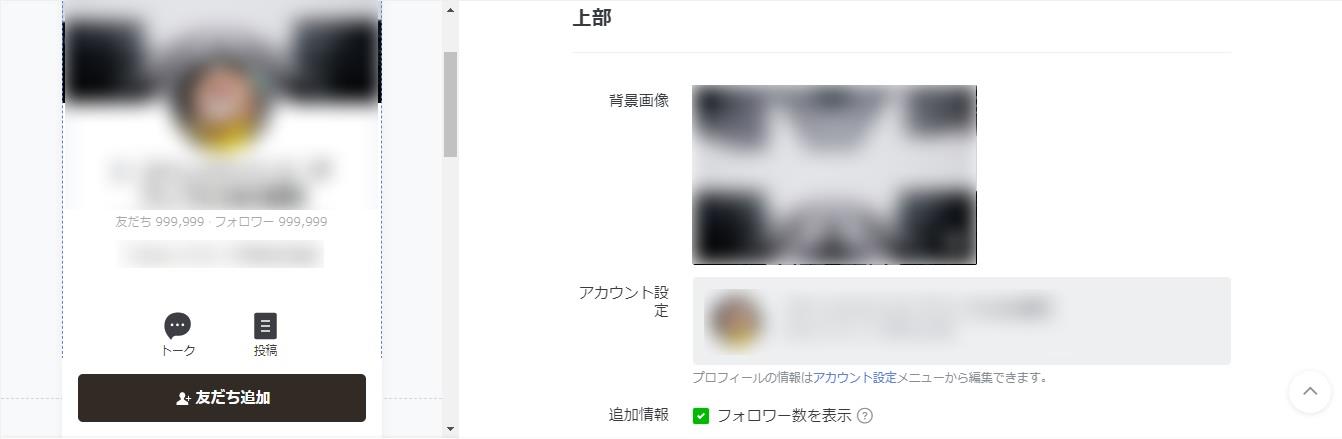
背景画像の設定
背景画像は200px×200px以上で、10MB未満の画像データを選んでください。
追加情報の設定
追加情報では、LINE VOOMのフォロワー数を表示するかどうかを選べます。
フォロワー数が多ければ、良い配信をしていると判断してもらえるので、表示しておきましょう。
ボタンの設定
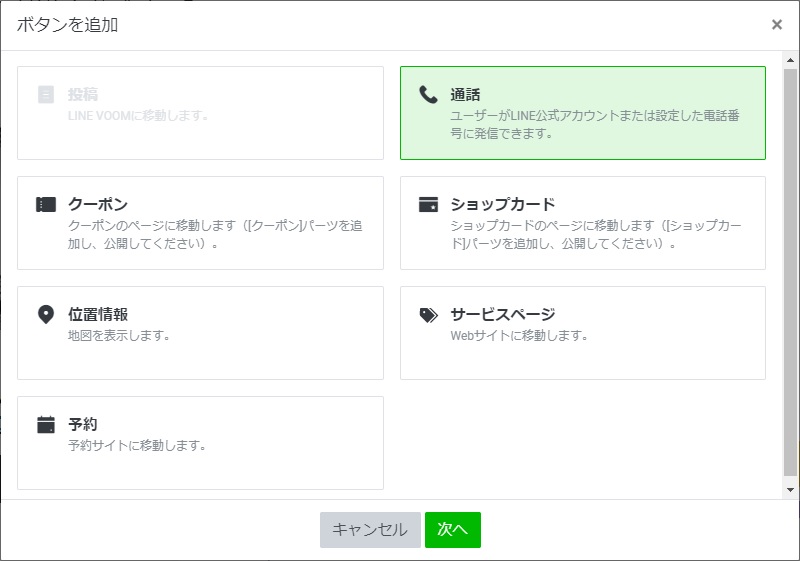
ボタンは3つまで表示できます。
「トーク」ボタンは必須なので、選択できるのは6種類のボタンの中から2つです。
デザイン

デザインでは、プロフィール画面の背景色と、フッターボタンの色を設定できます。
背景色は40色から選べ、白以外を選ぶと文字が白く反転します。
フッターボタンの色は31色から選択が可能です。
パーツ
①プロフィールページ設定画面の左下にある「+追加」をクリックします。
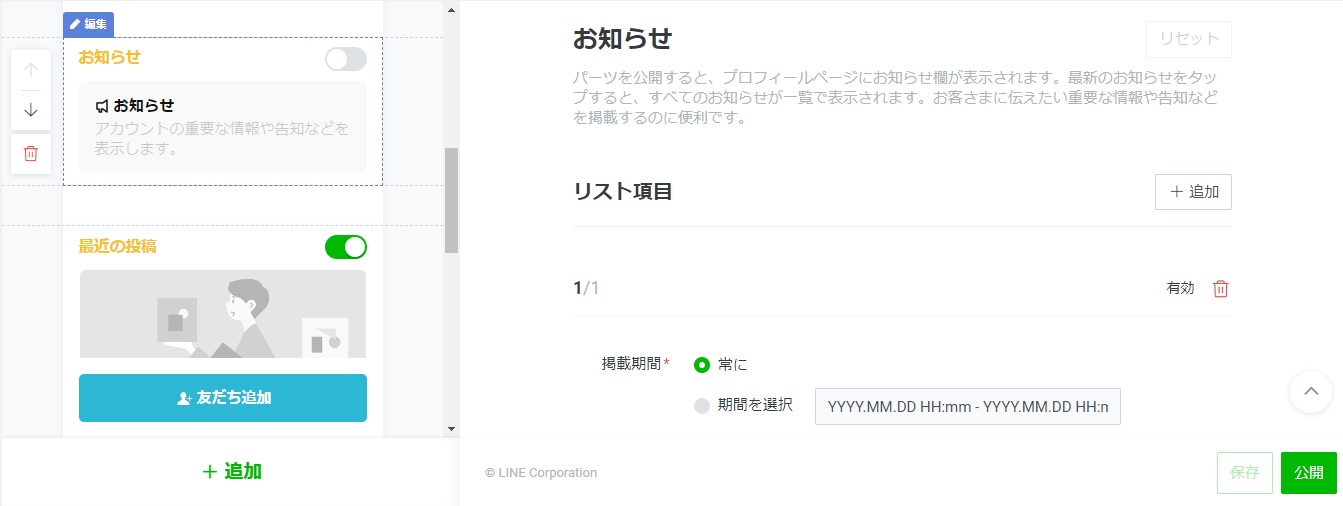
②必要なパーツを選択します。
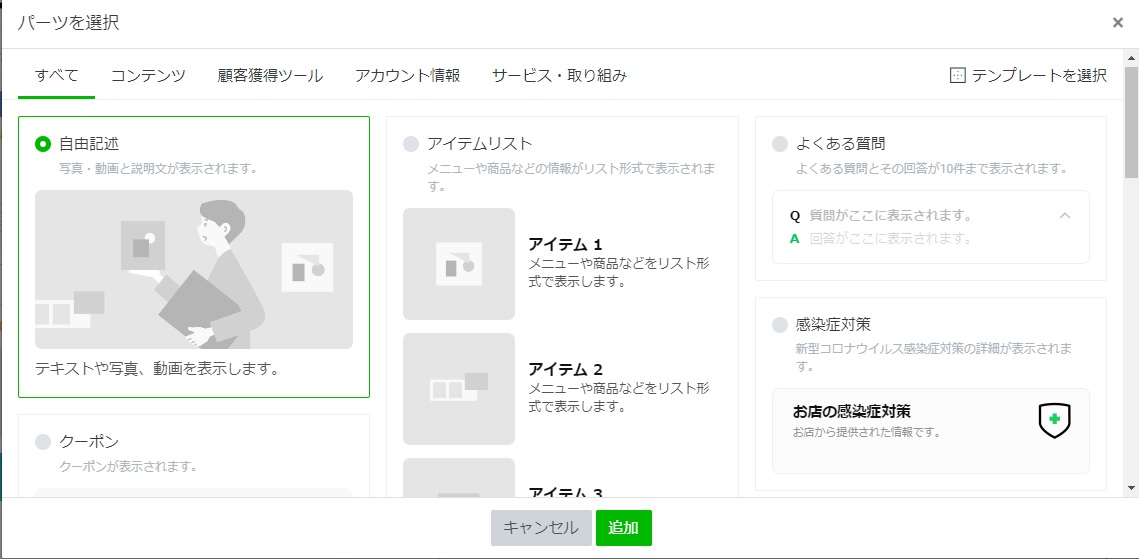
パーツを選択すると、それぞれの編集画面になるので、設定を進めてください。
入力後に「保存」をクリックしないと、公開されないので注意してください。
基本情報
基本情報は「ボタン」と同じく、店舗の基本的な情報を入力できます。
しかし、「ボタン」に入力しても基本情報に反映されないため、重複する部分があっても入力する必要があるので注意してください。
①プロフィール設定画面の左に表示されるプレビューをスクロールすると最下部に「基本情報」があるので、クリックします。
もしくは「+追加」をクリックし、ポップアップから「基本情報」を選択します。
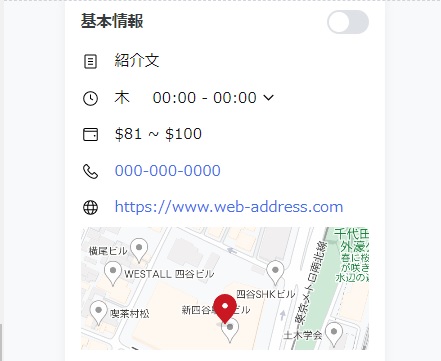
②右側に基本情報の入力画面が表示されるため、必要な項目を入力します。
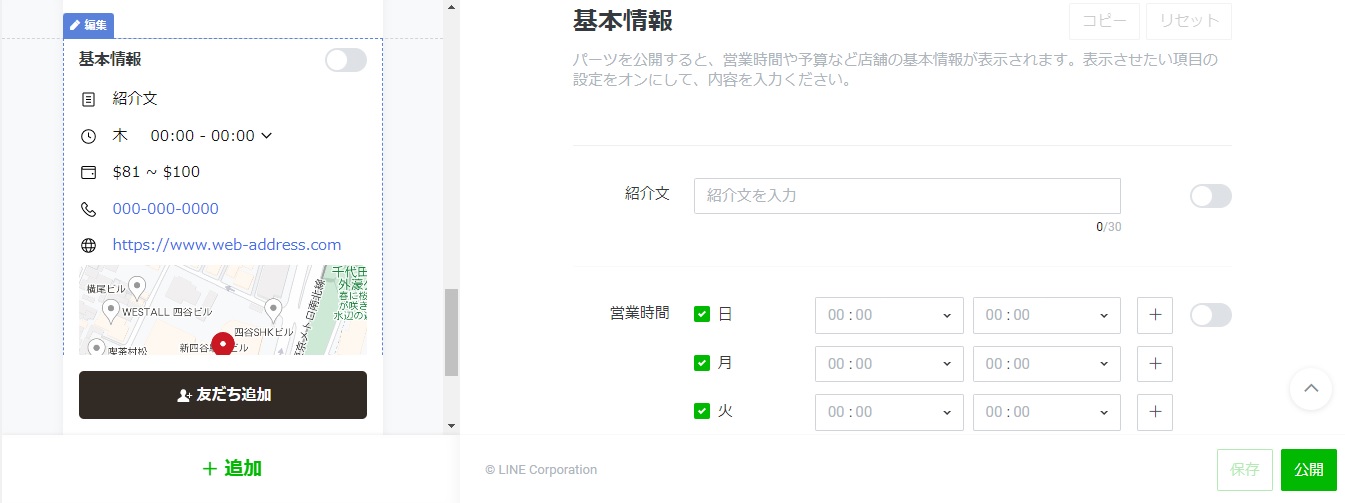
入力できる項目は、以下の8つです。
- 紹介文
- 営業時間
- 予算
- 電話
- Webサイト
- 予約
- 支払い方法
- 設備
-
住所
③入力した項目は右上のボタンをクリックして緑色に反転させます。

緑色になっていないと、「公開」ボタンをクリックしても反映されません。
④「保存」をクリックします。
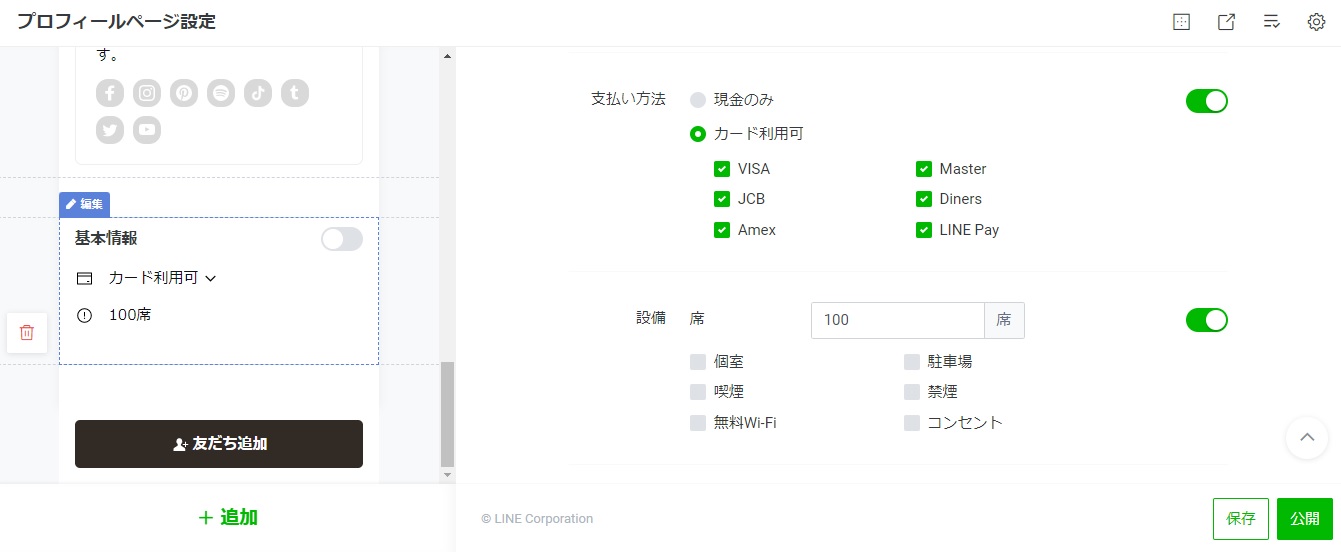
「保存」をクリックしておかないと、公開されません。
⑤左側のプレビュー画面のボタンをクリックして緑色に反転させてから、「公開」ボタンをクリックします。

プロフィールページはスマホからも簡単に設定が可能!
今回は主にパソコン画面上でのプロフィール設定方法をお伝えしましたが、実はスマホアプリからも簡単に設定が可能です!
スマホでのプロフィール設定方法は、以下の動画で解説していますので、こちらも合わせて参考にしてみてください。
以上が、LINE公式アカウントのプロフィールページの設定方法になります。
LINE公式アカウント成功のカギはプロフィールにある!
LINE公式アカウントのプロフィールページは、店の前に置かれている看板やメニューのようなものです。
お客様は看板やメニューを見て、店に入るかどうかを決めます。
プロフィールページも同じで、ユーザーはプロフィールページを見て、アカウントの友だち登録をしたままにし、実店舗やECサイトにも訪れるのです。
プロフィールページの情報を充実させることに加えて、ユーザーにどの順番で訴求していくのかも重要です。
プロフィールページのパーツ(プラグイン)は順番を変えることもできるので、他の店舗との差別化もできます。
店舗のブランディングや客のニーズなどに合わせて、随時更新していきましょう。
その他のLINE公式アカウントの使い方やオススメの便利機能を別記事「LINE公式アカウントの使い方【初心者向け】基本設定と活用法まとめ」で解説しています!
こちらも合わせて参考にしてみてくださいね↓